Como Desativar uma Comunidade do WhatsApp pelo Celular ou PC
Desativar uma Comunidade do WhatsApp é a única opção para torná-la inativa, de forma a inibir acessos e atividades por admins e membros.
Veja também
você não vai sair de nosso site
O processo para desativar uma Comunidade no WhatsApp só pode ser feito pelo dono, e exige que o usuário acesse os dados da comunidade em questão e faça a desativação.
Vale mencionar que a desativação de uma Comunidade do WhatsApp é a única forma para excluir a comunidade, seja pelo celular ou pelo computador.
A seguir, veja como excluir uma Comunidade do WhatsApp.
Passos para Desativar uma Comunidade do WhatsApp
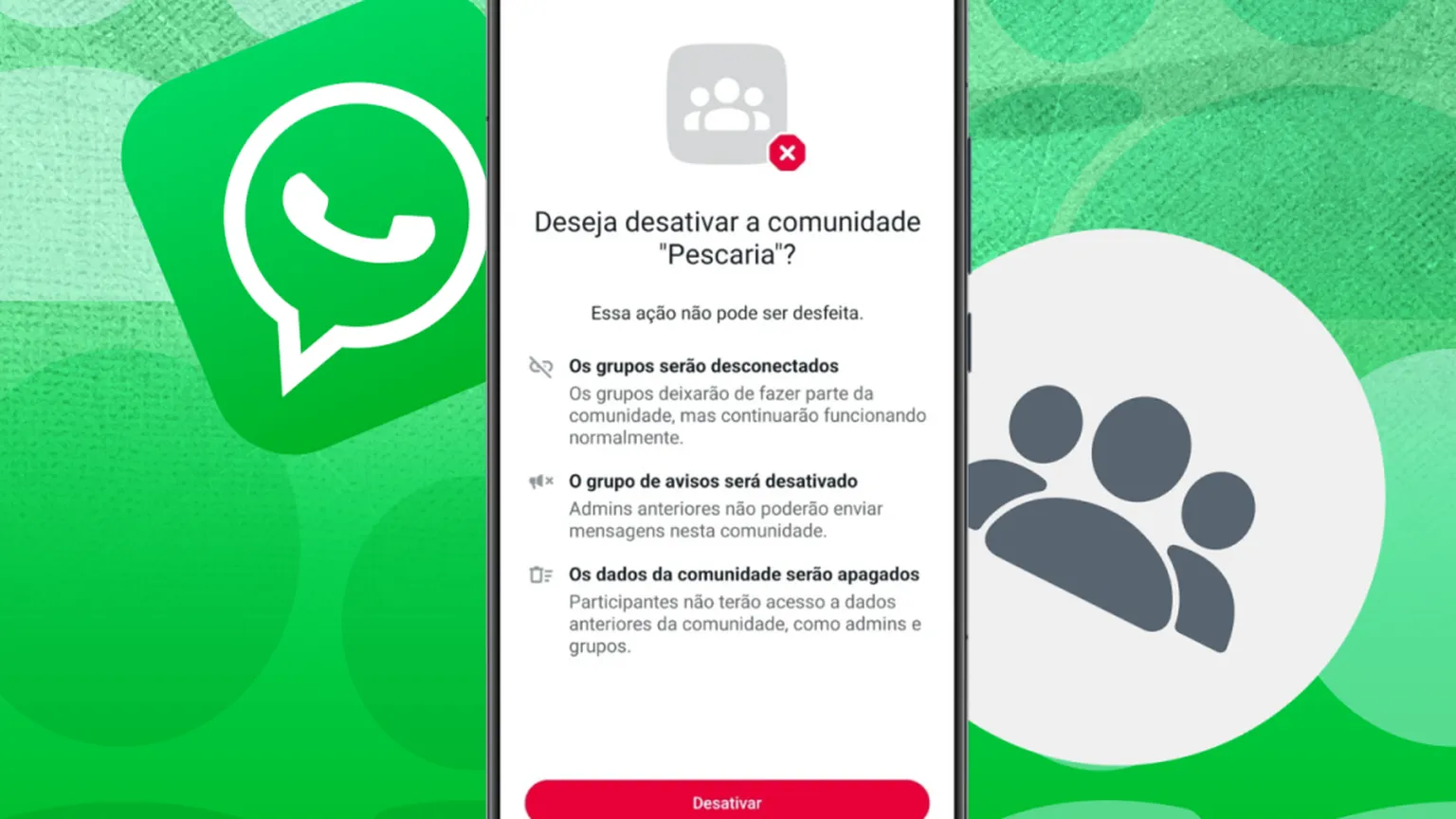
Inicie o app móvel do WhatsApp em seu Android ou iPhone, visto que o processo é basicamente o mesmo. Em seguida, entre na guia “Comunidades” localizada na parte inferior da tela.
Abra uma Comunidade do WhatsApp criada por você. Depois, toque no menu de três pontos (localizado no canto superior direito) e vá em “Dados da comunidade”.
Desça a tela e vá na opção “Desativar comunidade”. Depois, escolha “Desativar” nas duas telas seguintes para excluir uma Comunidade do WhatsApp.
Acesse a página web.whatsapp.com pelo navegador e faça login no O que Você Precisa Saber Antes de Desativar uma Comunidade do WhatsApp Antes de desativar uma Comunidade do WhatsApp, é importante que você esteja ciente de que apenas o dono da comunidade pode realizar essa ação. Além disso, é fundamental que você entenda que a desativação de uma Comunidade do WhatsApp é irreversível, ou seja, não há como reverter a ação após sua conclusão. Portanto, é essencial que você tenha certeza de que deseja desativar a comunidade antes de seguir com o processo. Para desativar uma Comunidade do WhatsApp no celular, siga os seguintes passos: Inicie o app móvel do WhatsApp em seu Android ou iPhone. Selecione a Comunidade do WhatsApp que você deseja desativar. Toque no menu de três pontos (localizado no canto superior direito) e vá em “Dados da comunidade”. Desça a tela e vá na opção “Desativar comunidade”. Depois, escolha “Desativar” nas duas telas seguintes para excluir uma Comunidade do WhatsApp. Para desativar uma Comunidade do WhatsApp no PC, siga os seguintes passos: Acesse a página web.whatsapp.com pelo navegador e faça login no Selecione a Comunidade do WhatsApp que você deseja desativar. Toque no menu de três pontos (localizado no canto superior direito) e vá em “Dados da comunidade”. Desça a tela e vá na opção “Desativar comunidade”. Depois, escolha “Desativar” nas duas telas seguintes para excluir uma Comunidade do WhatsApp. É importante lembrar que a desativação de uma Comunidade do WhatsApp é irreversível, portanto, é fundamental que você tenha certeza de que deseja desativar a comunidade antes de seguir com o processo. Além disso, é importante que você esteja ciente de que apenas o dono da comunidade pode realizar essa ação. Confira as respostas para as perguntas frequentes sobre como desativar uma Comunidade do WhatsApp: Você pode verificar se é o dono da comunidade ao acessar os dados da comunidade. Se você for o dono, você verá a opção “Desativar comunidade”. Os membros da comunidade não terão mais acesso à comunidade após a desativação. Além disso, eles não receberão mais mensagens ou notificações da comunidade. Não, a desativação de uma Comunidade do WhatsApp é irreversível. Portanto, é fundamental que você tenha certeza de que deseja desativar a comunidade antes de seguir com o processo. Veja algumas dicas e recomendações importantes sobre como desativar uma Comunidade do WhatsApp: Certifique-se de que você é o dono da comunidade antes de desativá-la. Tenha certeza de que você deseja desativar a comunidade antes de seguir com o processo. Se você estiver tendo problemas para desativar a comunidade, tente reiniciar o app ou navegador. Se você tiver alguma dúvida ou problema durante o processo de desativação, contate o suporte do WhatsApp. Se você desativar uma comunidade por engano, não há como reverter a ação. Desativar uma Comunidade do WhatsApp é um processo simples, mas é fundamental que você tenha certeza de que deseja desativar a comunidade antes de seguir com o processo. Além disso, é importante que você esteja ciente de que apenas o dono da comunidade pode realizar essa ação.Desativar uma Comunidade do WhatsApp no Celular
Abra o App do WhatsApp
Selecione a Comunidade
Acesse os Dados da Comunidade
Desativar Comunidade
Desativar uma Comunidade do WhatsApp no PC
Acesse o WhatsApp Web
Selecione a Comunidade
Acesse os Dados da Comunidade
Desativar Comunidade
Informações Essenciais
Perguntas Frequentes (FAQ)
Como eu sei se sou o dono da comunidade?
O que acontece com os membros da comunidade após a desativação?
Posso reverter a desativação da comunidade?
Dicas e Recomendações
Conclusão
Links citados na matéria